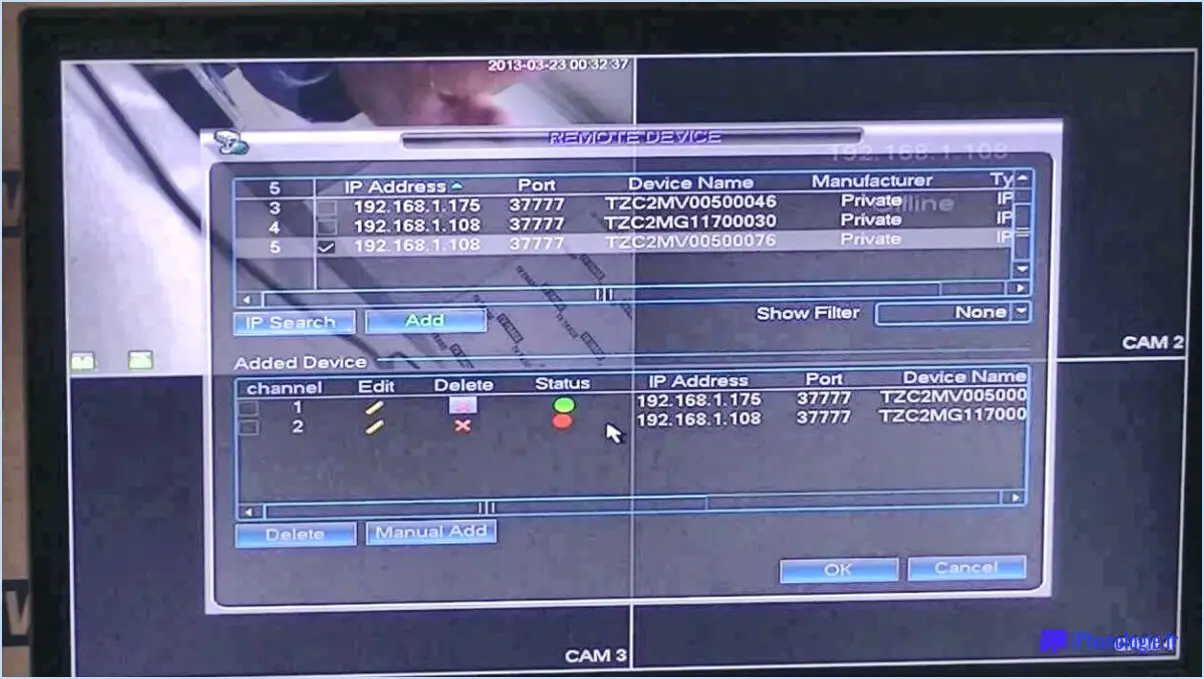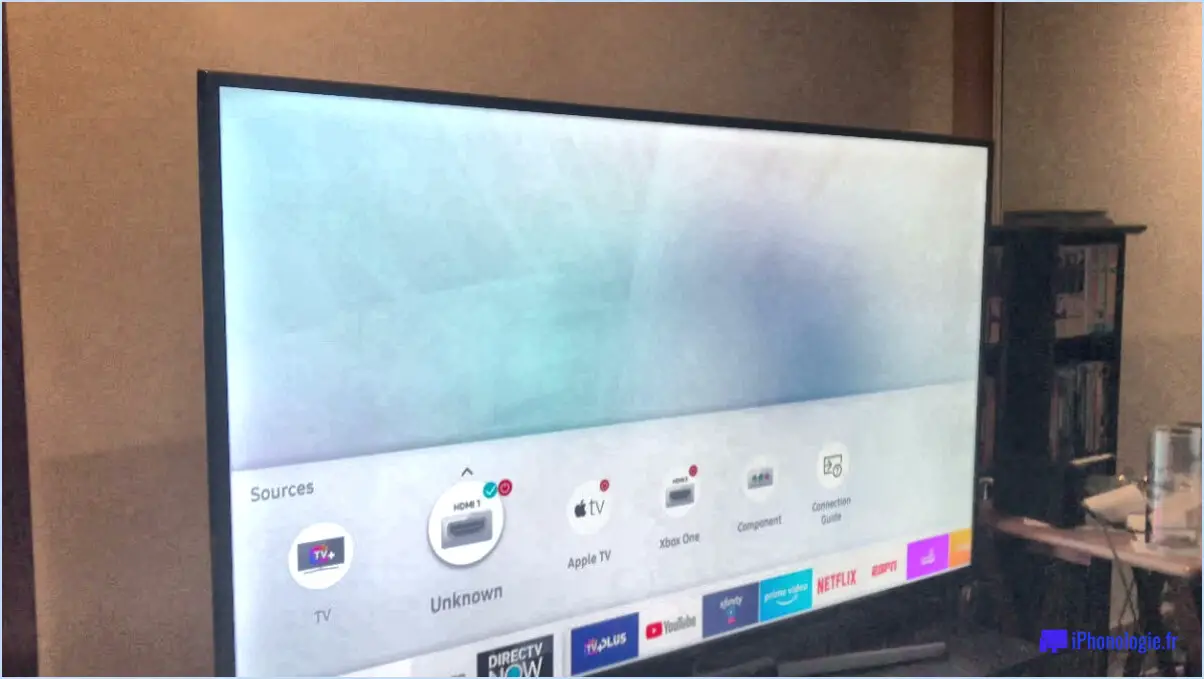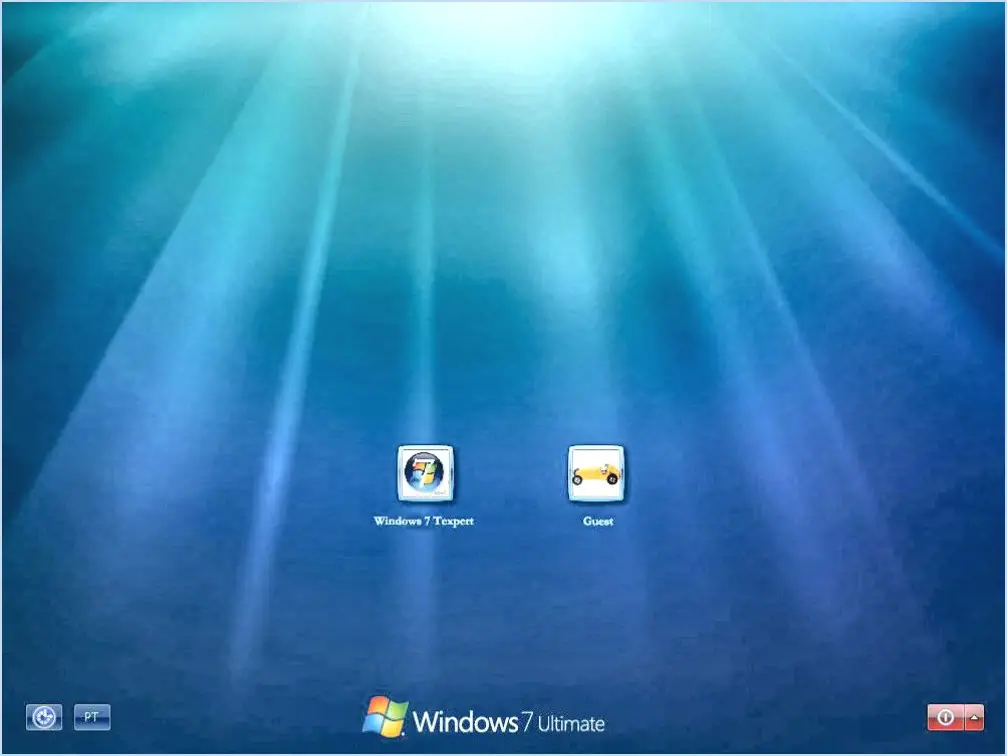Résolution des erreurs de fuseau horaire de Zoom?
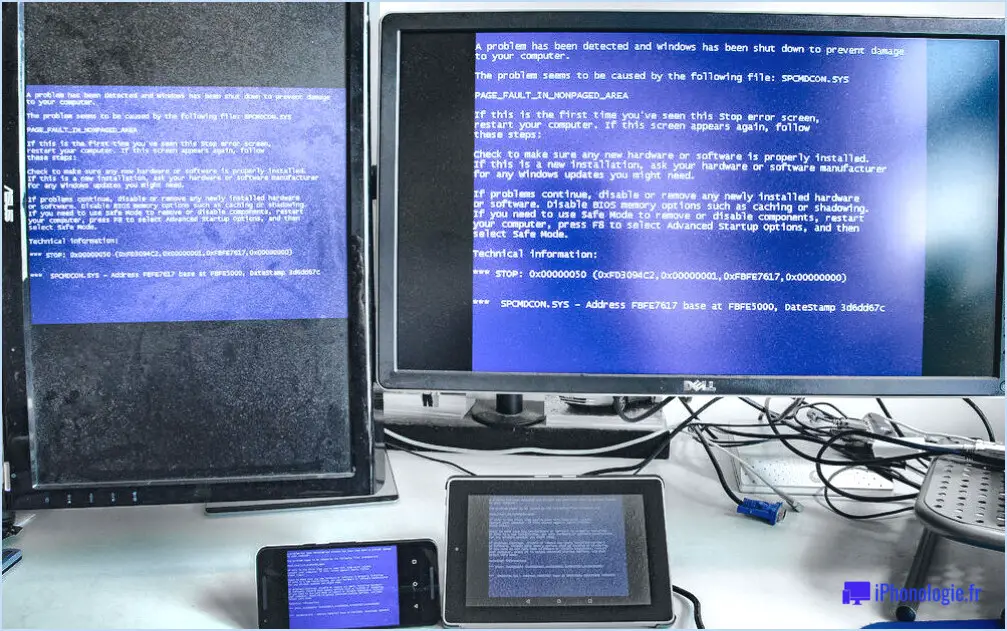
Rencontrer des erreurs de fuseau horaire dans Zoom peut être un peu frustrant, mais ne vous inquiétez pas - il existe des étapes de dépannage efficaces pour vous remettre sur la bonne voie.
- Vérifiez le fuseau horaire de votre ordinateur : La première chose à faire est de s'assurer que les paramètres du fuseau horaire de votre ordinateur sont corrects. Des paramètres de fuseau horaire incorrects peuvent entraîner des problèmes de synchronisation. Vous pouvez ajuster manuellement ces paramètres dans les réglages de votre ordinateur ou utiliser un convertisseur de fuseau horaire fiable pour plus de précision. En cas de doute, le manuel de votre ordinateur peut vous guider pas à pas.
- Valider la connexion Internet : Une connexion Internet robuste est l'épine dorsale des opérations de Zoom. Vérifiez que votre connexion Internet est stable et qu'elle fonctionne de manière optimale. Une connectivité irrégulière peut entraver la fonction de synchronisation automatique de l'heure de Zoom, entraînant des décalages de fuseaux horaires.
- Redémarrez et mettez à jour Zoom : Parfois, un simple redémarrage peut faire des miracles. Fermez complètement Zoom et relancez-le. En outre, assurez-vous que la dernière version de Zoom est installée. Les mises à jour contiennent souvent des corrections de bogues et des améliorations qui peuvent potentiellement résoudre les problèmes liés aux fuseaux horaires.
- Ajustez les paramètres de date et d'heure : Au-delà de Zoom, vérifiez les paramètres de date et d'heure de votre ordinateur. Même une incohérence mineure peut perturber la précision des fonctions liées à l'heure. Activez les options "Régler l'heure automatiquement" et "Régler le fuseau horaire automatiquement" pour vous assurer que votre ordinateur reçoit les données temporelles les plus précises.
- Protocoles de synchronisation du temps : Si vous utilisez un réseau d'entreprise, vérifiez s'il existe des protocoles de synchronisation de l'heure. De tels protocoles pourraient, par inadvertance, entrer en conflit avec le processus de synchronisation temporelle de Zoom, provoquant ainsi des divergences.
- VPN et Proxies : Si vous utilisez un VPN ou un serveur proxy, ils peuvent potentiellement avoir un impact sur la stabilité de votre connexion Internet et par conséquent perturber les mises à jour de l'heure de Zoom. Envisagez de désactiver temporairement ces services pour voir si cela résout le problème.
- Contactez le support de Zoom : En cas d'échec, n'hésitez pas à contacter le service clientèle de Zoom. Ils disposent d'une équipe dédiée, équipée pour traiter les problèmes techniques, y compris les erreurs de fuseau horaire. En leur fournissant des informations détaillées sur la configuration de votre système et l'erreur spécifique, vous pouvez accélérer le processus de dépannage.
Rappelez-vous que le diable se cache souvent dans les détails. Vérifiez tous les paramètres pertinents, mettez à jour vos logiciels et maintenez une connexion Internet solide pour garantir le bon fonctionnement de Zoom à travers les fuseaux horaires.
Comment régler l'heure sur Zoom?
Pour ajuster l'heure sur Zoom afin d'obtenir une programmation précise, procédez comme suit :
- Ouvrez Zoom: Connectez-vous à votre compte Zoom.
- Accéder aux paramètres: Localisez et cliquez sur "Paramètres" dans la barre d'outils de gauche.
- Paramètres généraux: Dans le menu des paramètres, choisissez la section "Général".
- Fuseau horaire: Recherchez l'option "Fuseau horaire" et cliquez dessus.
- Sélectionnez votre fuseau horaire: Une fenêtre s'affiche ; choisissez ici votre fuseau horaire spécifique dans la liste.
- Sauvegarder les modifications: Une fois que vous avez sélectionné votre fuseau horaire, cliquez sur "OK" pour enregistrer les modifications.
En suivant ces étapes, vous vous assurez que vos réunions et rendez-vous Zoom reflètent l'heure exacte, éliminant ainsi toute confusion causée par le réglage par défaut de 12 heures.
Pourquoi Zoom ne fonctionne-t-il pas à l'heure?
Plusieurs facteurs peuvent être à l'origine de l'arrêt de Zoom. La cause principale réside souvent dans une connexion instable ou lente aux serveurs de Zoom. Pour résoudre le problème, redémarrez votre appareil et essayez de vous reconnecter. Si le problème persiste, essayez d'autres navigateurs ou d'autres connexions. Ces étapes permettent souvent de rétablir la connexion. Si les problèmes persistent, n'hésitez pas à contacter le support Zoom pour obtenir de l'aide. Les solutions rapides sont généralement obtenues en résolvant ces problèmes de connectivité.
Comment changer le format de l'heure de Zoom?
Pour modifier le format de l'heure de Zoom, procédez comme suit :
- Ouvrez les paramètres du zoom.
- Cliquez sur "Date & Heure" dans le menu Paramètres.
- Modifiez le format de l'heure affichée selon vos préférences.
Pour modifier le format de l'heure dans les photos :
- Allez à "Modifier" > "Préférences" > "Réglages photo".
- Réglez le format de l'heure comme vous le souhaitez.
Ces méthodes vous permettent de personnaliser les formats d'heure sur votre appareil photo et vos photos.
Pourquoi mon Zoom ne cesse-t-il de m'expulser?
Les déconnexions fréquentes de Zoom peuvent être frustrantes. Pour garantir une expérience plus fluide, suivez les étapes suivantes :
- Connexion Internet : Une connexion Internet stable est essentielle. Une connexion haut débit ou Wi-Fi permet d'éviter les interruptions de service.
- Mises à jour des appareils : Veillez à ce que votre ordinateur soit équipé des derniers logiciels et correctifs de sécurité. Les systèmes obsolètes peuvent entraîner des problèmes de compatibilité.
- Paramètres audio : Configurez correctement vos haut-parleurs et périphériques audio. Vérifiez les paramètres du microphone et des haut-parleurs dans Zoom pour éviter les problèmes liés à l'audio.
En tenant compte de ces facteurs, vous pouvez améliorer vos sessions Zoom et minimiser la probabilité d'être expulsé inopinément.
Pourquoi mon Zoom est-il à l'heure du Pacifique?
L'heure de Zoom est synchronisée avec l'heure du Pacifique en raison de l'emplacement de notre siège social. Cet alignement des fuseaux horaires assure la cohérence des opérations et de la programmation au sein de l'entreprise. Il est essentiel pour maintenir une communication et une coordination efficaces entre les équipes et les utilisateurs du monde entier. L'adoption de l'heure du Pacifique comme référence nous permet de rationaliser les processus, d'éviter les confusions et d'offrir une expérience unifiée à notre base d'utilisateurs mondiale.
Pourquoi mon Zoom ne me permet-il pas de rejoindre une réunion?
Si vous ne parvenez pas à vous joindre à une réunion Zoom, tenez compte des facteurs suivants :
- Adéquation de la plate-forme: Zoom est conçu pour la communication individuelle. Pour les réunions de groupe, il peut être nécessaire d'explorer d'autres plateformes.
- Compatibilité: Assurez-vous que votre appareil et l'application Zoom sont à jour et compatibles avec les exigences de la réunion.
- Connexion au réseau: Une connectivité internet stable est cruciale pour une participation sans faille.
- Références de la réunion: Vérifiez l'identifiant et le mot de passe de la réunion avant de tenter de la rejoindre.
- Pare-feu/antivirus: Ajustez les paramètres pour permettre le fonctionnement de Zoom.
- Autorisations: Accordez à Zoom l'accès à votre appareil photo et à votre microphone dans les paramètres de l'appareil.
La prise en compte de ces points devrait permettre de résoudre la plupart des problèmes qui entravent votre participation.
Comment contourner la limite de 40 minutes imposée par Zoom?
Pour dépasser la limite de 40 minutes de Zoom, envisagez les stratégies suivantes :
- Extensions du navigateur: Utilisez des extensions de navigateur telles que Zoom.io ou WebZoom. Ces outils redémarrent automatiquement votre réunion lorsqu'elle atteint la limite de temps, garantissant ainsi des conversations ininterrompues.
- Hébergement par des tiers: Utilisez des plateformes d'hébergement vidéo externes telles que Vimeo ou YouTube. Enregistrez votre session Zoom et téléchargez-la sur ces plateformes pour une visualisation prolongée sans restriction de temps.
En mettant en œuvre ces solutions, vous pouvez facilement profiter de réunions Zoom plus longues et ininterrompues.
Y a-t-il une limite de temps sur Zoom?
Certainement ! Zoom n'impose pas de limite de temps à ses réunions pour la majorité de ses utilisateurs. Cela signifie que vous pouvez participer à des conversations, des webinaires et des collaborations sans vous soucier des contraintes de temps. Que ce soit pour un usage professionnel ou personnel, Zoom offre une grande flexibilité dans la communication. Il convient de noter que certains plans spécifiques peuvent offrir des fonctionnalités supplémentaires, mais en général, l'absence de limite de temps permet une interaction transparente.